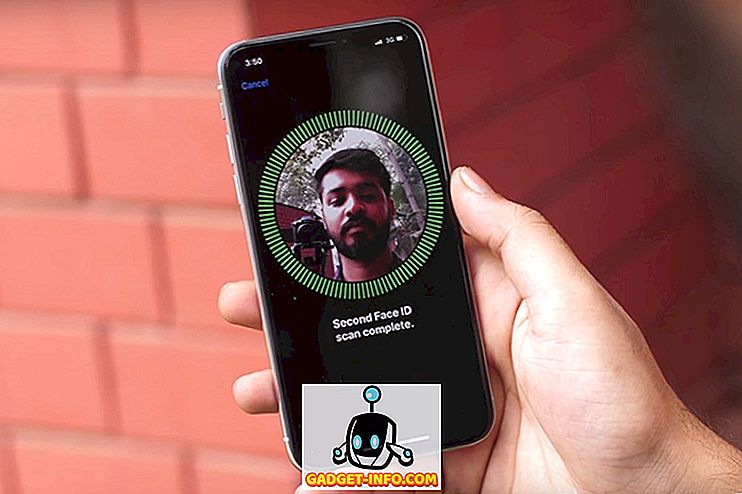Även om Microsoft Store for Windows 10-enheter inte är fyllda som Googles Play Store eller Apples App Store, har det verkligen ett bra val av appar som du kan använda för en mängd olika saker. Du kan hitta allt från enkla personaliseringsappar till appar som hjälper till att öka din produktivitet, men enligt min erfarenhet kan det hända att det inte är så bra att hitta dessa appar om att hitta dessa appar. Så, om du letar efter några bra apps till din dator eller bärbara dator, så är de 35 bästa Windows 10-appar som du ska använda för att få ut mesta möjliga av din enhet:
Bästa Windows 10 Apps
Obs! Apparna som nämns i den här artikeln riktar sig främst till användare av Windows 10 S som inte kan installera stationära versioner av dessa appar på enheten. I nästan alla fall erbjuder skrivbordsversionerna fler funktioner och uppdateras oftare än Microsoft Store-appar och om du kör den vanliga Windows 10 så borde du fortsätta och hämta skrivbordsversionerna av dessa appar på enheten. Det här är uppenbarligen inte tillämpligt för de appar som inte har en stationär version.
Bästa Windows 10 Entertainment Apps
1. VLC
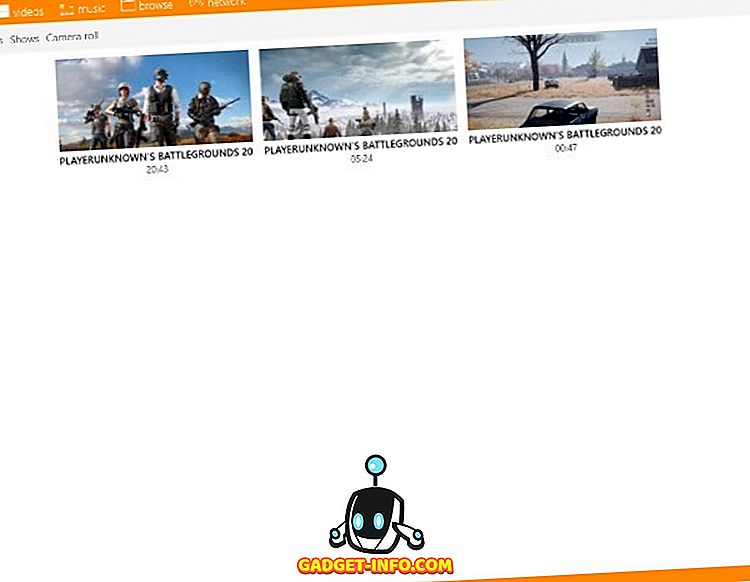
Visste du att den populära VLC mediaspelaren också är tillgänglig som en Windows 10 app? Tja, det är det och det ser mycket bättre ut än skrivbordsversionen - det är en anledning till att du ska få det direkt. Appen har stöd för en mängd olika videoformat, inklusive mp4, mkv, avi och mycket mer. Dessutom innehåller appen en massa ytterligare funktioner, inklusive möjligheten att lägga till undertexter , synkronisera ljud och video och använda någon video som en levande tapeter . VLC är en av de bästa mediaspelarna du kan få för din Windows 10-enhet och du bör definitivt gå och ladda ner den utan att tänka två gånger.
Hämta VLC (Gratis)
2. Spotify Music
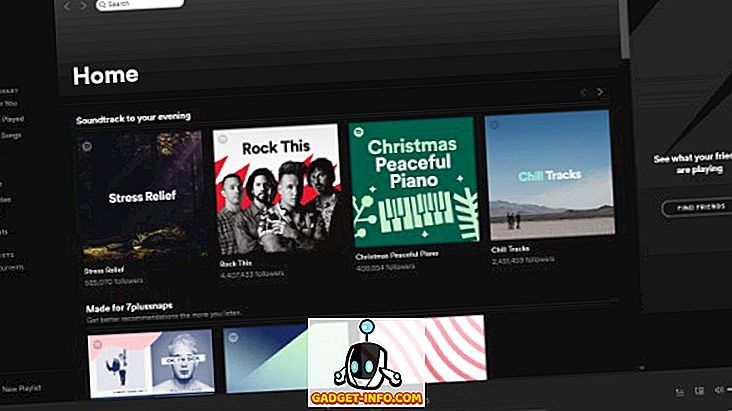
Spotify är också tillgängligt i Windows Store, vilket innebär att du inte nödvändigtvis behöver ladda ner skrivbordsversionen för att njuta av att lyssna på bra musik. Appen innehåller alla funktioner som du hittar på Spotify-appen på någon annan plattform, vilket gör det till ett måste för alla musik (och podcast) älskare, särskilt de som vill upptäcka bra musik - Spotifys rekommendationer är bara så bra. Appen har ett riktigt rent användargränssnitt, det är enkelt att använda och det synkroniserar alla dina data på alla plattformar, så att du kan seamlessly växla från skrivbordet till din mobila enhet utan att missa ett slag.
Hämta Spotify Music (Gratis, kräver betald prenumeration)
3. Tidvatten
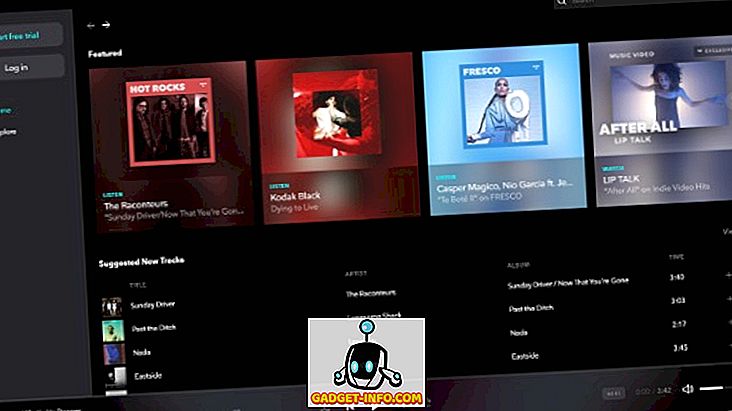
Tidal är en annan fantastisk musikströmming som du kan få, vilken, även om det är lite dyr, borde gå till app för ljudfiler. Tidal har inte bara ett större musikbibliotek än Spotify, det har också en Hi-Fi-ljudutgång som passar alla som vill strömma och lyssna på högkvalitativ musik på sin Windows 10-enhet. På nackdelen är Tidal inte tillgänglig på så många platser som Spotify, så vissa av er kanske inte kan använda sig av musikströmmingstjänsten.
Hämta Tidal (Gratis, kräver betald prenumeration)
4. Netflix
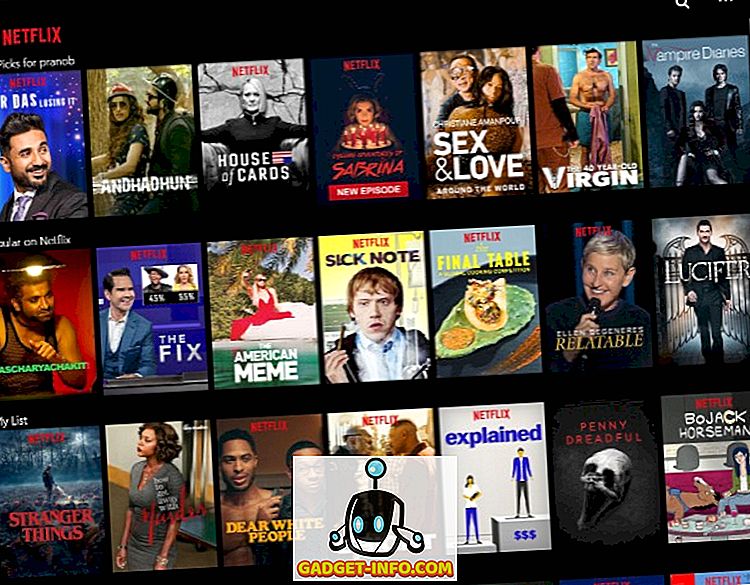
Om du vill strömma videor, och inte musik, på din enhet så är du glad att höra att Netflix också finns på Microsoft Store. Nu när du vet det här behöver du inte titta på Netflix på webben och med tanke på att Netflix-appen låter dig ladda ner videor för offlinevisning, vet jag att jag, för en, går inte tillbaka till att titta på Netflix på min webbläsare igen. Netflix-appen är ett måste för alla med en Windows 10-enhet, även de som inte är Windows 10 S-användare och en Netflix-prenumeration.
Hämta Netflix (Gratis, kräver betald prenumeration)
5. Hulu
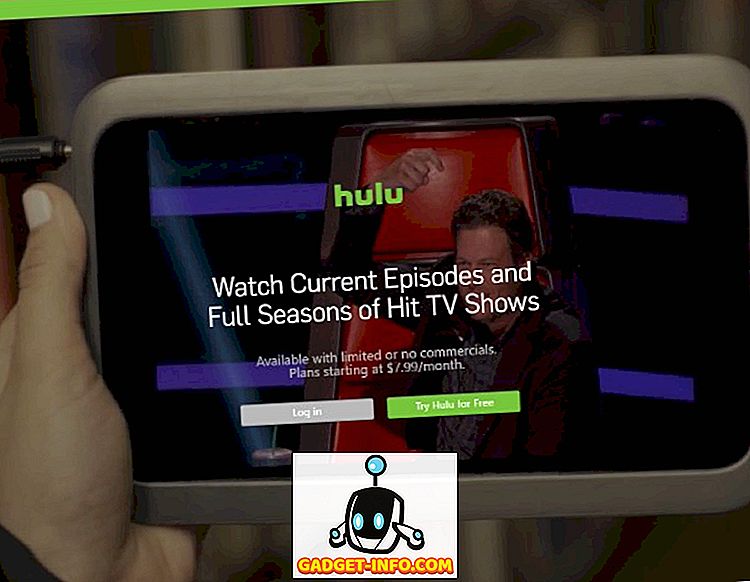
Om du inte är mycket av en "Netflix och Chill" person och svär av Hulu istället, så skulle du gärna veta att du kan få Hulu-appen på Windows också. Med Hulu-appen kan du titta på de senaste episoderna av din favorit-TV-program på din enhet, men det erbjuder inte lika stor erfarenhet som webbversionen av tjänsten och innehåller inte några få funktioner som är ganska besvikelse. En annan sak som är värt att notera att Hulu-appen för Windows 10 inte innehåller möjlighet att ladda ner videor för offlinevisning, vilket är ett annat stort bakslag för appen.
Hulu Hämta (Gratis, kräver betald prenumeration)
Bästa Windows 10 Educational Apps
6. Duolingo
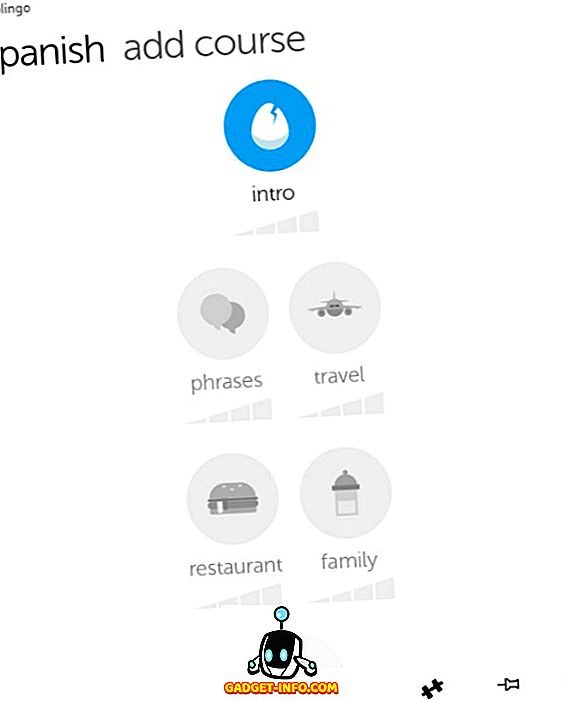
En av de högst rankade språkinlärningsprogrammen - Duolingo - finns också på Microsoft Store, så att du kan hämta ett nytt språk från ditt hem. Appen innehåller stöd för ett antal språk, inklusive ofta använda sådana som spanska, franska, tyska, portugisiska osv., Och det förstärker kursen för att hjälpa dig att hämta språk snabbt. Duolingo plockar upp varje kurs direkt från grunderna, men om du bara letar efter en uppdatering på ett språk du redan vet kan du till och med ta itu med högre kurs på själva appen.
Hämta Duolingo (Gratis)
7. WeDo 2.0 LEGO Education
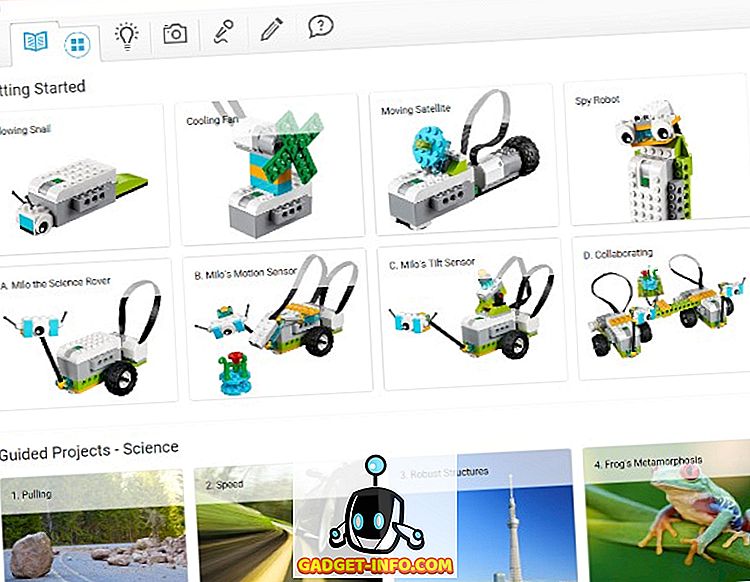
WeDo 2.0 LEGO Education är en bra app för barn som kan hjälpa dem att hämta grunderna för kodning med LEGO-tegelstenar. Appen har ett mycket enkelt användargränssnitt som gör det enkelt för barnen att hämta det själv och det kan också användas som ett verktyg av lärare att lära sina studenter enkla programmeringsförmåga. Inte bara det, appen kan också användas för att lära studenter viktiga vetenskapliga och tekniska metoder, inklusive problemlösning, modellering, prototypning, undersökning, analys och tolkning av data. WeDo 2.0 LEGO Education är ett måste ha app för alla med unga barn som vill lära dem att kodning på ett enkelt och lekfullt sätt.
Hämta WeDo 2.0 LEGO Education (Free)
8. TED

TED är en annan bra pedagogisk app som du kan installera på Windows och hålla dig uppdaterad med de senaste TED Talk-videon och ljudet. Appen har ett väldigt minimalt användargränssnitt och det kategoriserar alla sina videoklipp i kurerade listor, vilket gör det enkelt för dig att titta på alla senaste och populära TED-samtal. Appen har över 1700 TED-samtal på en mängd olika ämnen och det fortsätter att lägga till mer, så du kommer aldrig slut på coola videofilmer att titta på. Ladda ner TED-appen på ditt system och jag är säker på att du kommer att kunna lära dig mycket av plattformen.
Hämta TED (Gratis)
9. FlashQuiz
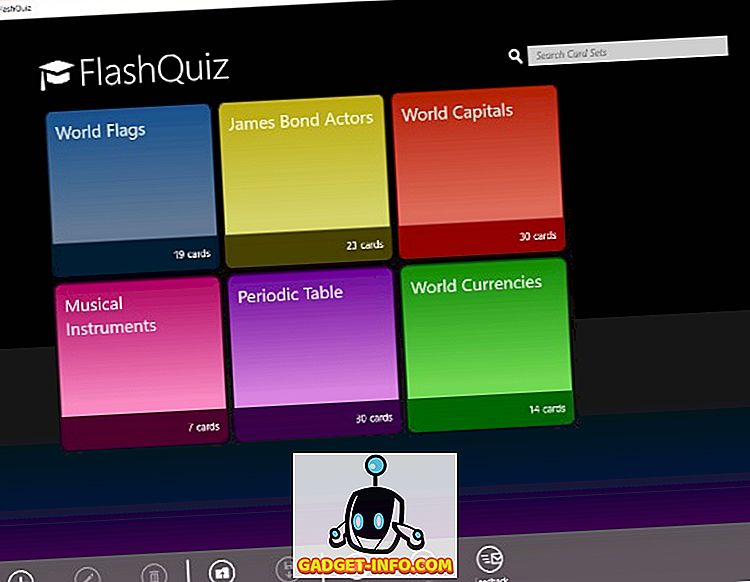
Använder du någonsin flashkort medan du studerar? Även om du inte borde du definitivt kolla FlashQuiz på din enhet eftersom det kommer att låta dig studera mer effektivt med hjälp av flash-kort. Appen har en mängd olika flash-kort som gör att du kan memorera saker som världsflaggor, världshuvudstäder, världsvalutor och det periodiska tabellen, men om inget av de medföljande flashkorten är till stor nytta kan du även skapa flashkort av din egen och bädda in text, bilder och ljud för att hjälpa dig att memorera det ämne du vill fokusera på.
Hämta FlashQuiz (Gratis, inkluderar inköp i app)
10. Läsa tränare
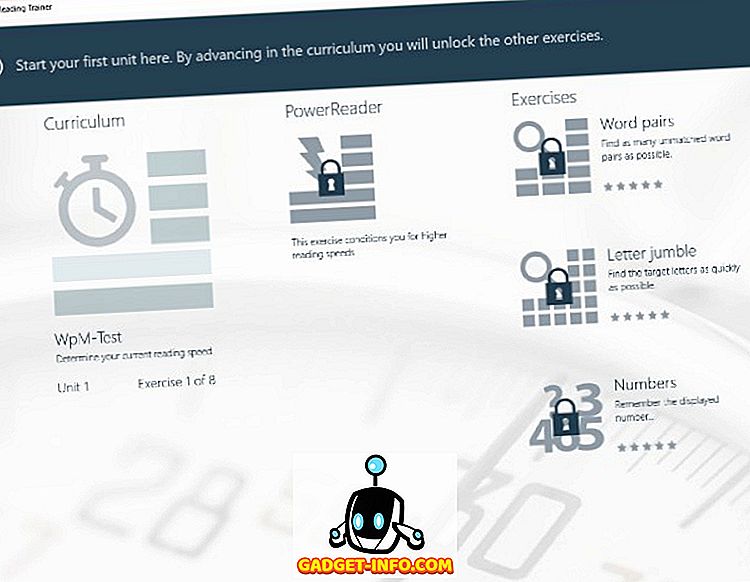
Nästa upp är en annan bra lärarapp för barn som heter Reading Trainer, som, som namnet antyder, tjänar till att förbättra läshastigheten och retentionen hos barn som använder roliga övningar. Appen hävdar att du kan dubbla din läshastighet på bara två dagars träning och det kan verkligen vara till nytta om du måste slutföra läsa en stor mängd material på mycket kort tid. Ögonövningarna spelar en stor roll för att förbättra någons läshastighet och jag är säker på att långsamma läsare överallt kommer att dra nytta av att använda den här Windows 10-appen.
Ladda ner Reading Trainer ($ 3.99, erbjuder gratis provversion)
Bästa Windows 10 Multimedia Design Apps
11. Adobe Photoshop Elements 2019
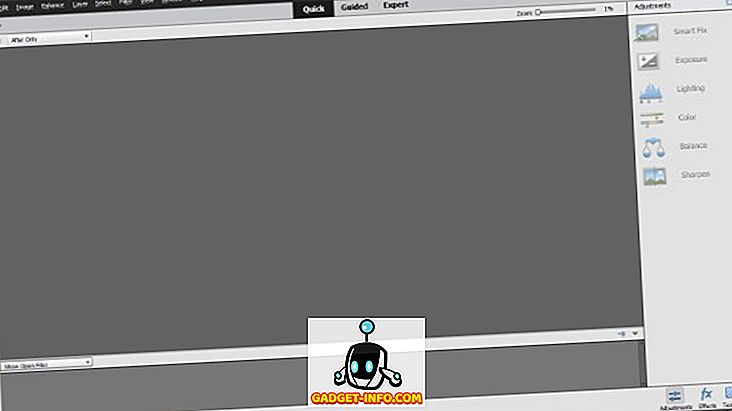
Om du letar efter en bra bildredigeringsapp för Windows bör du definitivt överväga att köpa Adobe Photoshop Elements 2019. Du kan använda appen för allt från att redigera bilder för att skapa egna memes och tack vare det relativt enkla användargränssnittet, app är ganska bra för nybörjare också . Beviljas, det erbjuder inte alla funktioner du hittar i den fullfjädrade skrivbordsversionen av Photoshop, men det är ganska bra för en början och det kommer verkligen att vara till nytta för Windows 10-användare som inte har enheter kraftfulla tillräckligt för att köra den stationära versionen av appen.
Ladda ner Adobe Photoshop Elements 2019 ($ 99, 99, erbjuder gratis provversion)
12. Autodesk SketchBook
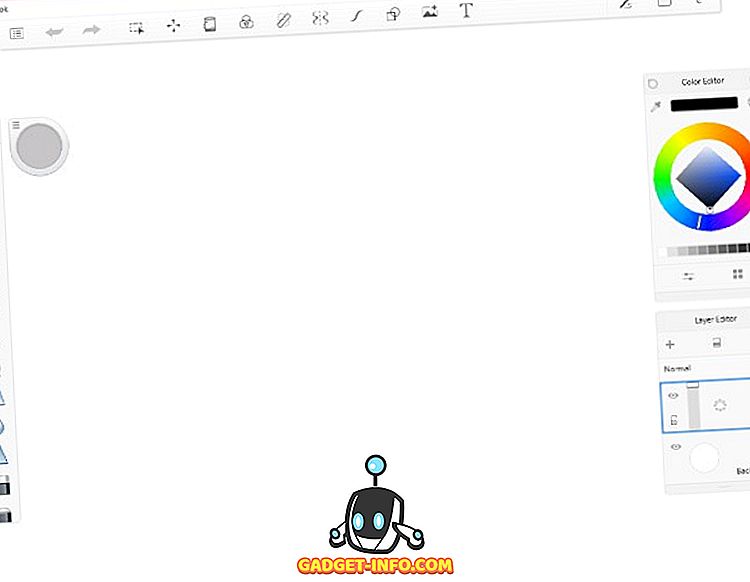
Autodesk SketchBook är en annan bra app för kreativa proffs och artister, och erbjuder en expansiv uppsättning verktyg för att hjälpa användare att skapa mästerverk på sin dator. Appen levereras med kompletta inmatningsstöd, vilket gör det utmärkt för användare med pekskärmsenheter och det inkluderar även stöd för Microsoft Surface Dial, vilket gör det till en bra app om du har en Surface Studio.
Hämta Autodesk SketchBook (Gratis, erbjuder inköp i app)
13. Paint.NET
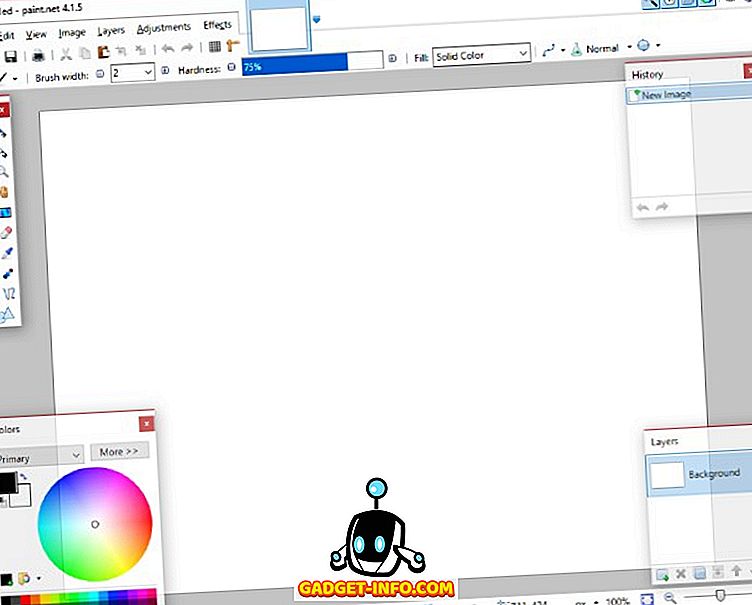
Om du letar efter en enkel men ändå funktionell ritnings- och bildredigeringsprogramvara som är anpassad till vardagliga användare, ska du definitivt kolla Paint.NET. Låt inte appens namn lura dig, det är inget som Paint eller Paint 3D på Windows och erbjuder ett mycket bredare urval av verktyg och funktioner som du kan använda för att redigera eller skapa fantastiska projekt . Dessutom har appen ett aktivt nätverkssamhälle som innehåller användbara plugins som går långt för att förbättra användarupplevelsen.
Hämta Paint.NET ($ 6, 99)
14. PhotoDirector 10 Essential
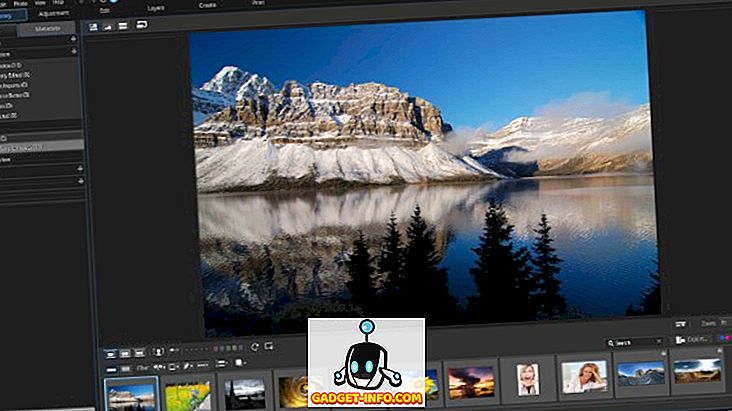
PhotoDirector 10 Essential är en annan utmärkt bildredigeringsapp som erbjuder en mängd professionella, lättanvända verktyg för redigering av foton. Beviljas, appens användargränssnitt kan tyckas lite skrämmande för nybörjare, men när du får en hänga av det, är jag säker på att du kommer att bli kär i sina möjligheter. Det är värt att notera att PhotoDirector 10 Essential erbjuder alla premiumfunktioner under en period av 30 dagar, varefter användarna bara kan använda appens grundläggande funktioner. Om du vill använda någon av premiumfunktionerna måste du köpa PhotoDirector 10 Ultra från Microsoft Store.
Hämta PhotoDirector 10 Essential (Free)
15. Affinity Photo
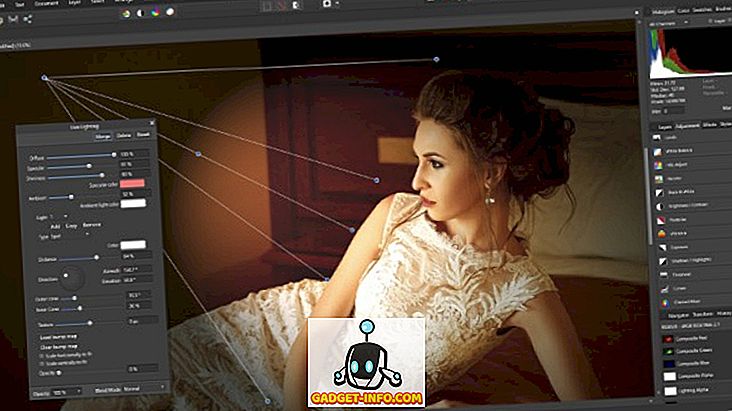
Avrunda listan över multimedia design apps för Windows 10 är Affinity Photo - ett annat bra bildredigeringsverktyg som låter dig skapa fantastiska mästerverk med något foto. Appen riktar sig till kreativa proffs och innehåller sålunda massor av användbara funktioner som stöd för olika färgutrymmen, full 16- och 32-bitars redigering av kanaler, stöd för obegränsade lager och mycket mer. Testa Affinity Photo på din enhet om du letar efter ett bra (och billigare) Photoshop-alternativ som erbjuder så många, om inte fler användbara funktioner.
Hämta Affinity Photo ($ 49, 99)
Bästa Windows 10-anpassningsapplikationer
16. Seer Pro
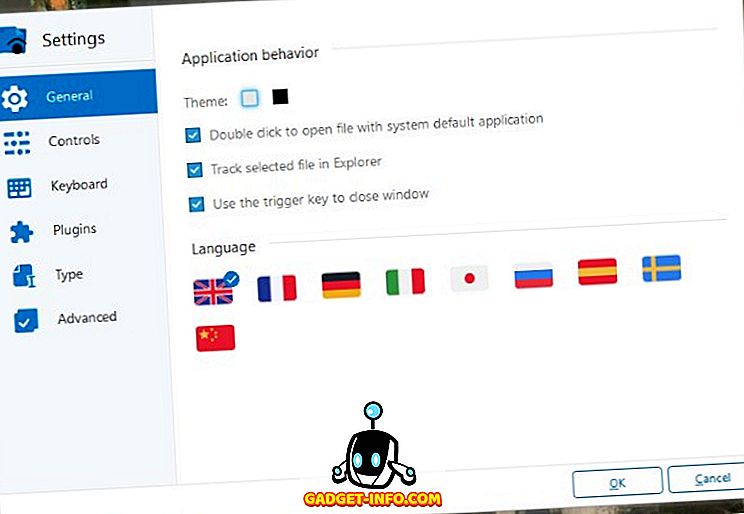
Om du någonsin har använt en MacOS-enhet tidigare, skulle du vara bekant med plattformens snabba utseende som låter dig visa filinnehåll utan att ens öppna filen. Seer Pro ger samma funktion till Windows. Med Seer Pro kan du snabbt förhandsgranska filer genom att trycka på mellanslagstangenten. Appen kommer med stöd för flera filformat och det låter dig kopiera videoramar, bilder eller text direkt från förhandsvisningen . Seer Pro är en praktisk app som definitivt kommer att gå långt för att förbättra hur du interagerar med filer på din dator eller laptop.
Hämta Seer Pro ($ 12.49)
17. TouchMe Gesture Studio
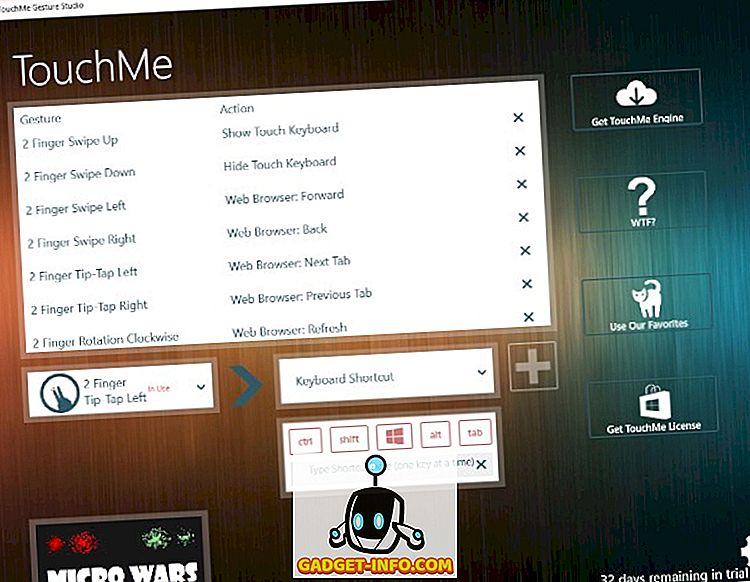
Även om det finns flera Windows 10-enheter med pekskärmar på marknaden idag, kommer inte många av dessa enheter med praktiska gester för att påskynda ditt arbetsflöde. Det här är precis där TouchMe Gesture Studio-appen spelas in. I appen Windows 10 kan du skapa personliga pekskärmsfunktioner för ditt system, med stöd för 2/3/4/5 fingerbevakningar. Du kan anpassa dessa gester för att göra ganska mycket allt från att starta appar för att stänga av ditt system, men för att dessa gester ska fungera på din Windows 10-enhet behöver du en gestmotor som är bekvämt länkad i appen.
Hämta TouchMe Gesture Studio (Gratis, erbjuder inköp i app)
18. Tapet Studio 10
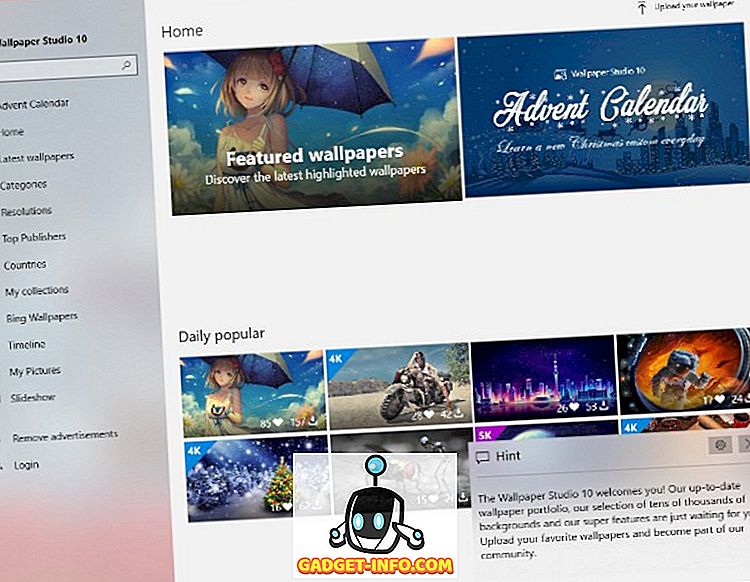
Bored av din skrivbordsbakgrund? Hämta appen Wallpaper Studio 10 och få tillgång till tusentals högkvalitativa bakgrundsbilder till skrivbordet. Appen låter dig inte bara konfigurera coola bakgrundsbilder på din enhet, men det kan också användas för att skapa Windows-teman med hjälp av en massa bilder . Du kan även ladda upp dina egna bilder till plattformen, så att andra användare runt om i världen kan ladda ner och använda dina bakgrundsbilder på deras system. Med appen kan du omedelbart ställa in en ny bakgrundsbild till skrivbordet och låsskärmen utan att röra sig med några Windows-inställningar.
Ladda ner Wallpaper Studio 10 (gratis, erbjuder inköp i app)
19. TranslucentTB

TranslucentTB är en enkel och funktionell app för Windows 10 som gör exakt vad namnet antyder - det gör din aktivitetsfält genomskinligt. Med den här appen kan du anpassa utseendet på systemets aktivitetsfält, med alternativ för att justera opaciteten, anpassa accentfärgen och kombinera tillstånd som låter dig ge din aktivitetsfält en dynamisk upplevelse som ändras beroende på dina åtgärder. Om du är som jag och gillar att hålla din aktivitetsfält gömd när den inte används kan du ge TranslucentTB ett skott, du kanske gillar att ha mer än att ha aktivitetsfältet gömt (jag vet att jag gjorde!).
Hämta TranslucentTB (Gratis)
20. Accent Applicator
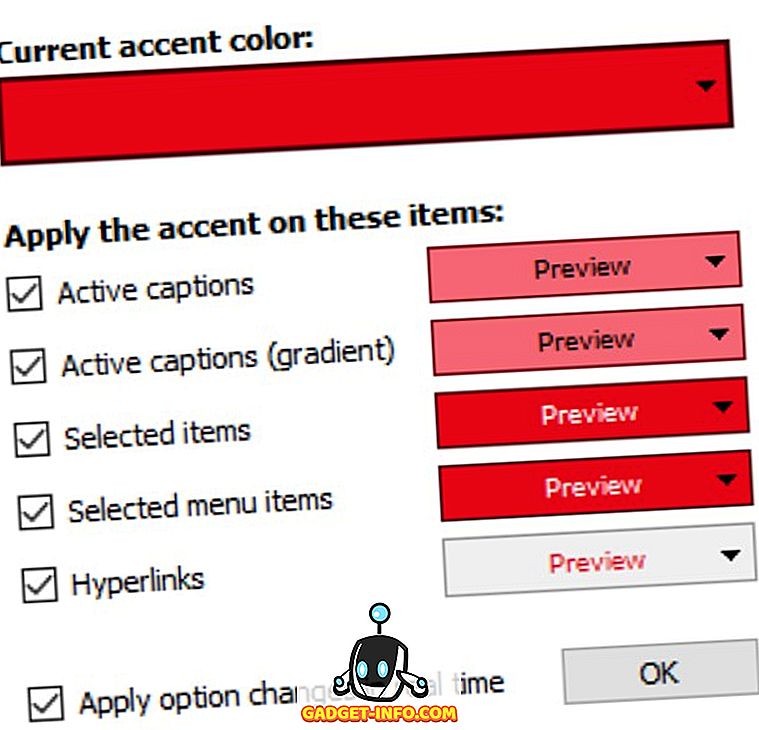
En annan stor personaliseringsapp för Windows, Accent Applicator är ganska självförklarande. Appen låter dig anpassa färgen på den markerade texten och andra användargränssnitt i skrivbordsprogram. Du kan även skapa ljusare och dimmare accenter för vissa användargränssnitt, vilket är ett bra alternativ. Appen är ganska enkel att använda och hjälper dig att ge din PC eller laptop ett mer unikt utseende.
Ladda ner Accent Applicator (Free)
Bästa Windows 10-produktivitetsapp
21. Dropbox
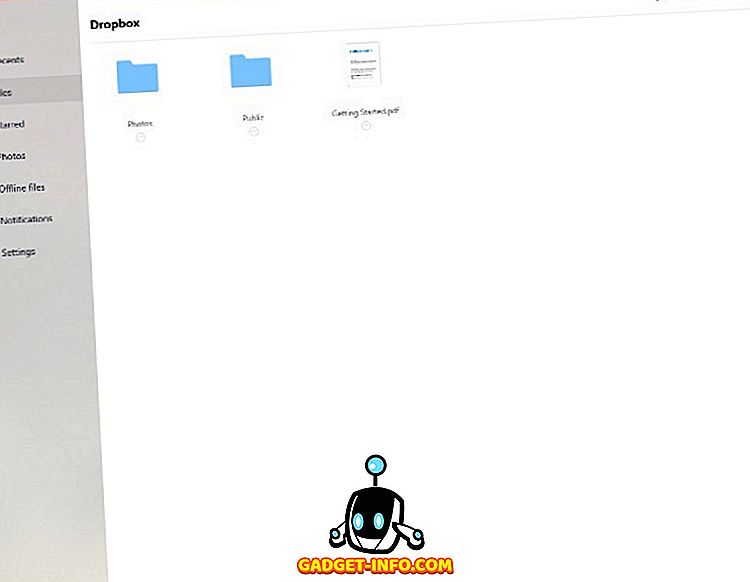
Populär filhantering Dropbox behöver ingen introduktion, men om du har bott under en rock, är Dropbox en cloud-storage-tjänst som också fördubblas som en modern arbetsyta, så att du kan hålla kontakten med ditt lag och få tillgång till alla dina filer säkert på ett ställe. Oavsett om du vill dela stora filer med ditt team eller frigöra lite utrymme på din enhet, har Dropbox-appen en mängd olika applikationer och det är definitivt värt att ladda ner för alla med en Windows 10-enhet. Det sägs, om Dropbox inte är din kopp te, kan du kolla in några bra Dropbox-alternativ också.
Hämta Dropbox (Gratis)
22. Bamboo Paper
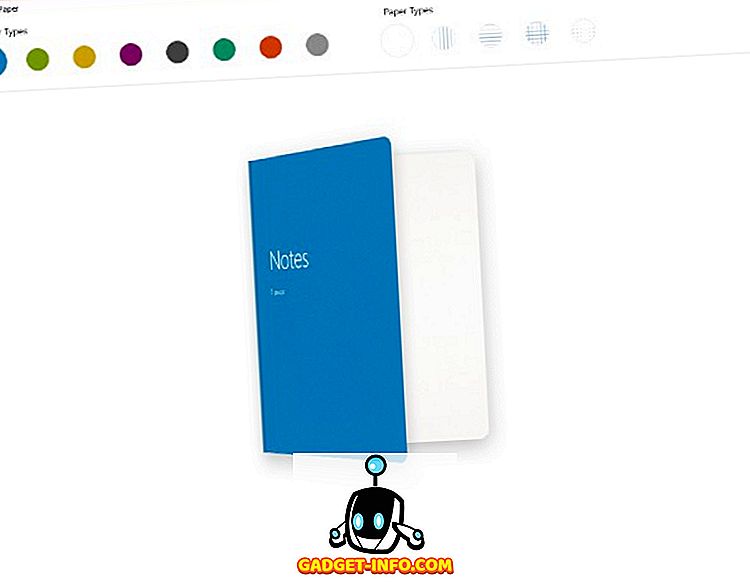
Vänd din Windows 10-pekskärmsenhet till en anteckningsbok med Bamboo Paper, en Windows 10-app från Wacom som gör att du kan ta anteckningar eller skisser på din Windows-enhet med överraskande noggrannhet. Appen innehåller ett brett utbud av verktyg, inklusive olika pennor och penslar, som gör att du kan skriva, rita, färga eller kommentera dokument i fluga. Tack vare det minsta användargränssnittet är det ganska lätt att komma igång med appen och det är säkert du tycker om att det är ganska praktiskt om du har en 2-i-1 Windows-bärbar dator.
Ladda ner Bamboo Paper (Gratis, erbjuder inköp i app)
23. Microsoft To-Do
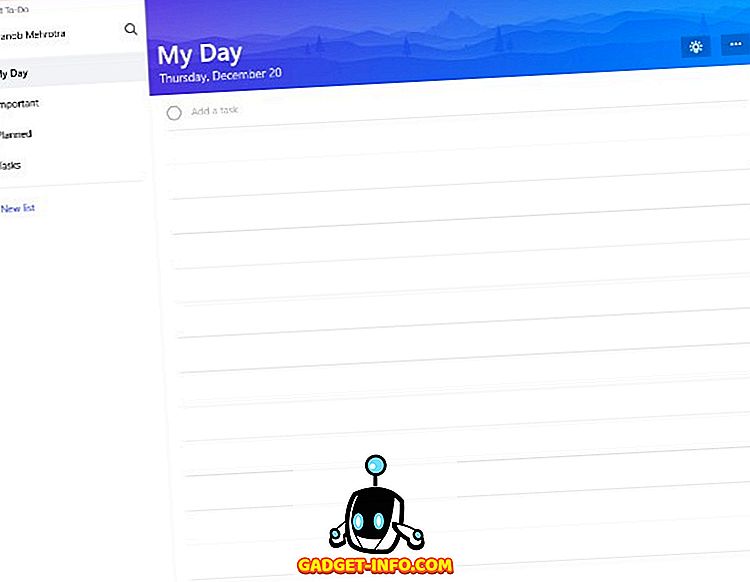
Ge din produktivitet en förstärkning med Microsoft To-Do, en enkel men ändå smart att göra-lista-app som låter dig skapa uppgiftslistor, ställa in uppgifter och påminnelser och planera din dag för att öka produktiviteten och minska dina stressnivåer. Appen innehåller även en smart förslagsfunktion som kommer att rekommendera de viktigaste uppgifterna du behöver slutföra först, så att du vet att du inte kommer att sakna en viktig uppgift medan du fokuserar på något annat. Programmet Microsoft To-Do är ett måste för alla Windows 10-användare som vill effektivisera sitt dagliga arbetsflöde.
Hämta Microsoft To-Do (Free)
24. Kodförfattare
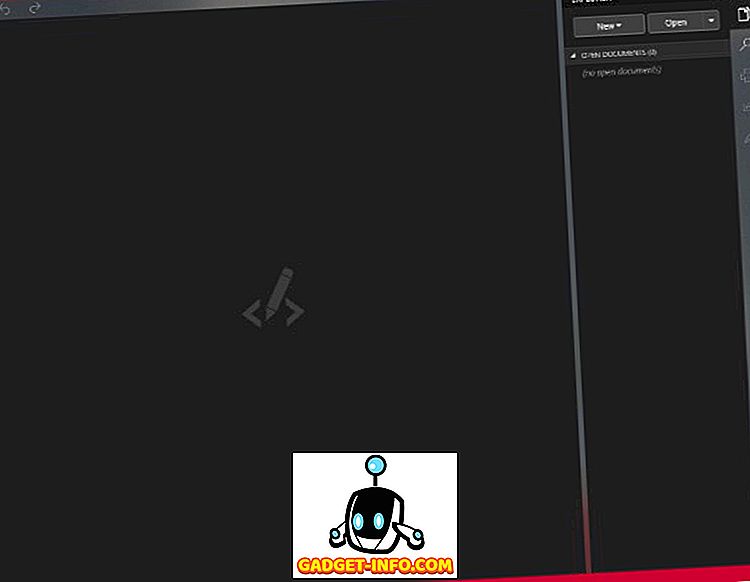
Är du en spirande utvecklare som är ute efter en bra text- och kodredigerare för din Windows-dator? Då borde du noga kolla på Code Writer. Appen ger stöd för över 20 filtyper och funktioner aktiv syntax markerar vilka uppdateringar som du redigerar dina dokument. Du kan använda den som ersättning för Notepad ++ eller andra snabba redigera appar som du har använt. Jag gillar särskilt appen för sitt rena och distraherande fria användargränssnitt, vilket jag är säker på att de flesta utvecklare kommer att uppskatta.
Ladda ner kodskrivare (gratis)
25. Ditto Urklipp
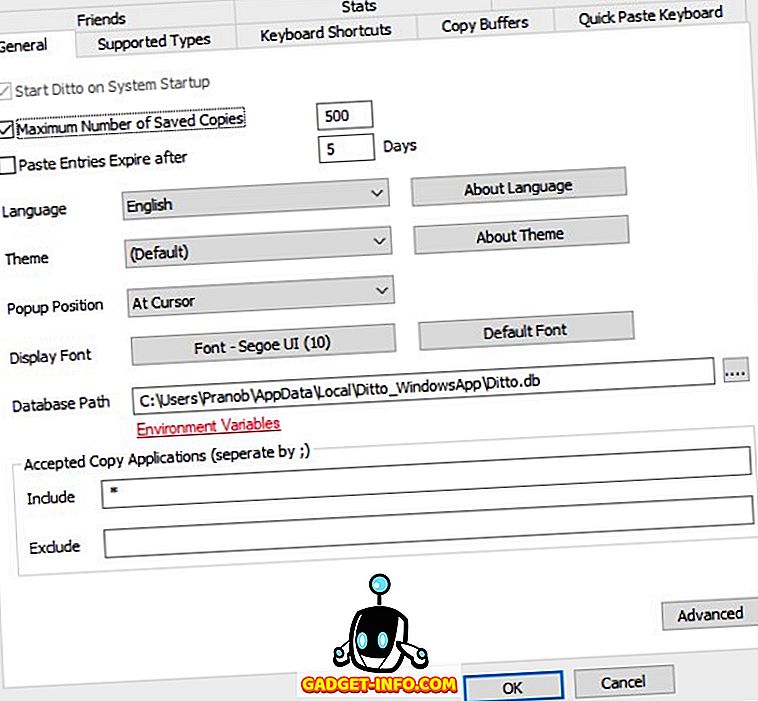
Ditto Clipboard är ett bra urklippsansvarig för din Windows-dator som fungerar som en förlängning för Windows inbyggda Urklipp och sparar alla objekt som placeras på Urklipp. Du kan komma åt dessa objekt senare och i appen kan du spara någon av informationen, vare sig det är text eller bilder, lagrade på klippbordet, något som du inte kan göra med det inbyggda Windows urklippet.
Hämta Ditto Urklipp (Gratis)
Bästa Windows 10 Sociala Apps
26. WhatsApp Desktop
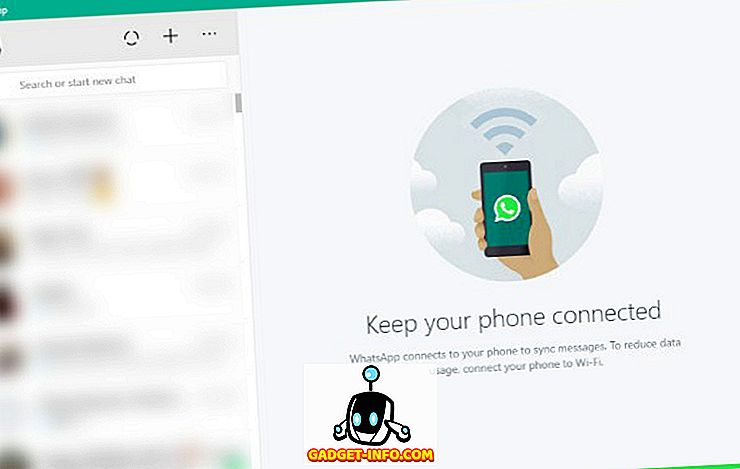
Vill du inte vara beroende av en webbläsare för att använda WhatsApp på Windows 10? Hämta sedan appen WhatsApp Desktop på din enhet. Med appen kan du synkronisera alla dina chattar till din bärbara dator eller dator så att du kan chatta med dina vänner och familj direkt från skrivbordet. Appen kommer särskilt till hands på arbetsplatsen, när du inte vill ses med din telefon allt som ofta. Du kan ta mitt ord för det.
Hämta WhatsApp Desktop (Gratis)
27. Instagram
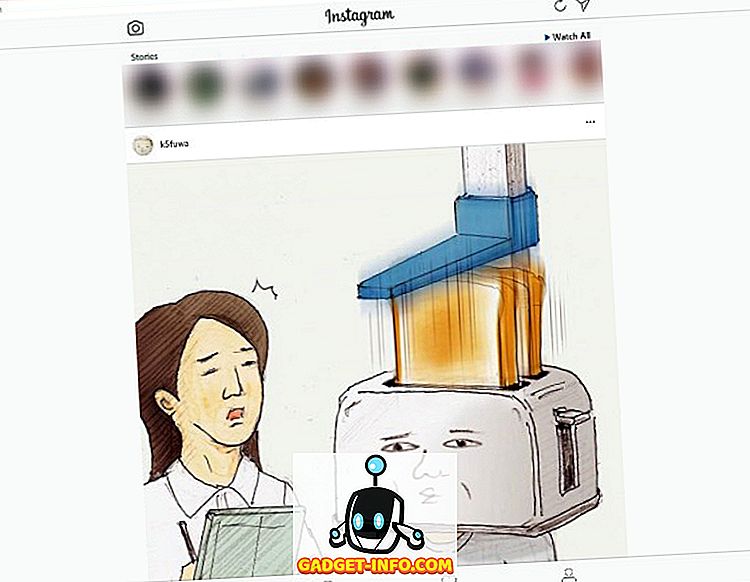
Trots att webbversionen av Facebooks bilddelningsplattform Instagram är ganska anständig saknar den några viktiga funktioner, inklusive bristen på meddelandestöd. Så om du har letat efter den fullständiga Instagram-upplevelsen på ditt Windows-system, bör du hämta Instagram-appen från Microsoft Store. Appen, till skillnad från webbversion av plattformen, innehåller ganska mycket alla funktioner du hittar i mobilappen och än en gång kan det verkligen komma till nytta på arbetsplatsen.
Hämta Instagram (Gratis)
28. Facebook
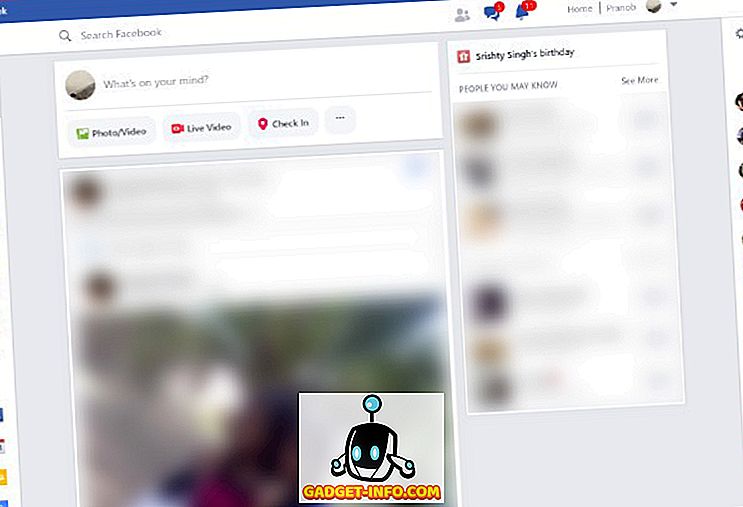
Facebook har också en dedikerad Windows-app som erbjuder plattformens fullständiga erfarenhet på skrivbordet . Inget behov av att du är beroende av din smartphone eller webbläsare för att komma åt Facebook när du enkelt kan öppna den på skrivbordet. Appen erbjuder inte något speciellt, det är bara bekvämt.
Hämta Facebook (Gratis)
29. Skype
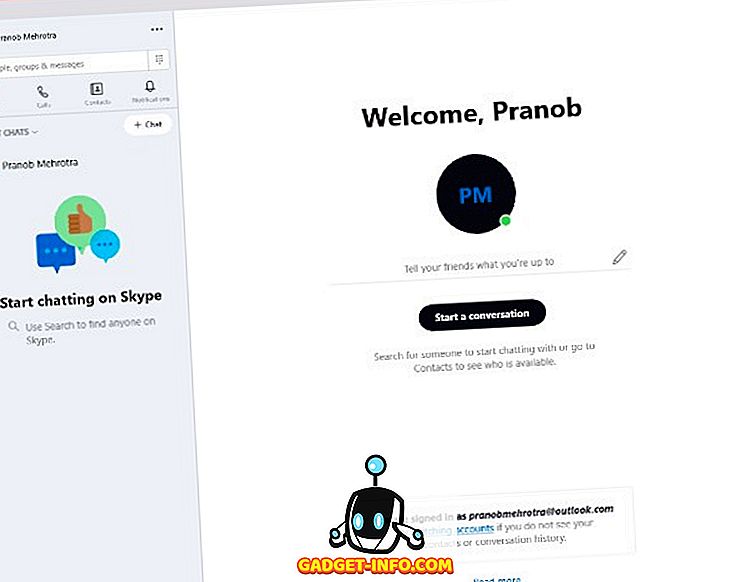
Skype-appen är också en av de få appar som du måste ha på din enhet. Appen innehåller stöd för alla Skype-funktioner, inklusive videosamtal, röstsamtal och textchatt, tillsammans med delningsfunktionen som gör att du enkelt kan dra och släppa filer på appen och dela dem med vänner.
Hämta Skype (Gratis)
30. Baconit
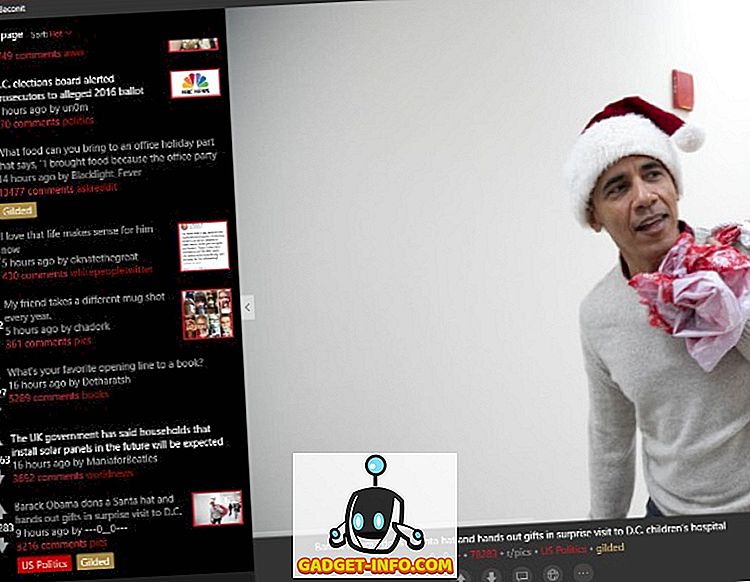
Alla du Reddit användare där ute kommer definitivt att älska den här. Baconit är en Reddit-klient som erbjuder ett dynamiskt användargränssnitt som anpassar sig till din enhet, funktionerna "flip view" -navigering och en global navigationsmeny som gör hoppning från en subreddit till en annan en bris. Baconit är utan tvekan den bästa Reddit-klienten för Windows 10-enheter och jag rekommenderar det till alla som finner sig lurar på plattformen för ett par timmar varje dag.
Hämta Baconit (Gratis, erbjuder inköp i app)
Bästa Windows 10-hjälpprogram
31. Keeper
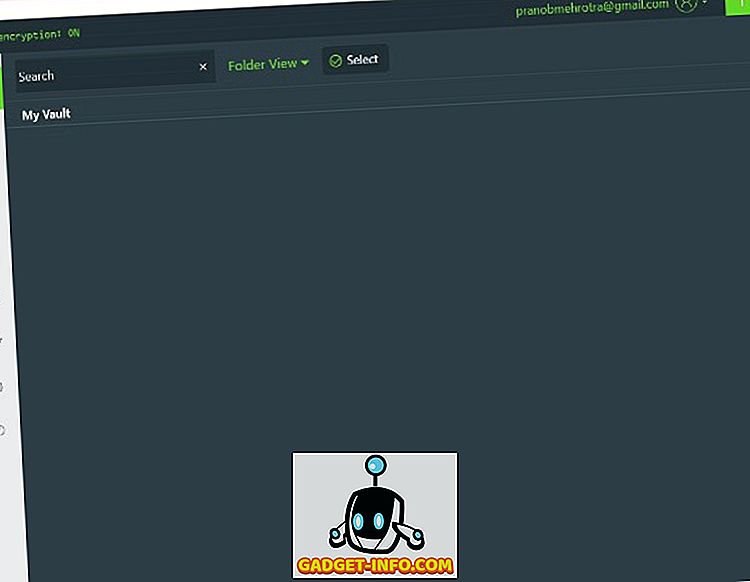
Medan det finns en massa bra lösenordshanterare där ute, om du letar efter en pålitlig lösenordshanteringsapp för din Windows 10-enhet bör du överväga att installera Keeper. App hanterar inte bara dina lösenord ganska effektivt, men det dubblar också upp som en säker filhanteringsvalv där du kan lagra känsliga dokument. Annars kan du också spara ditt kort och betalningsinformation i appen och synkronisera den lagrade informationen över alla dina anslutna enheter.
Ladda ner Keeper (gratis, erbjuder inköp i app)
32. Omvandlare Bot
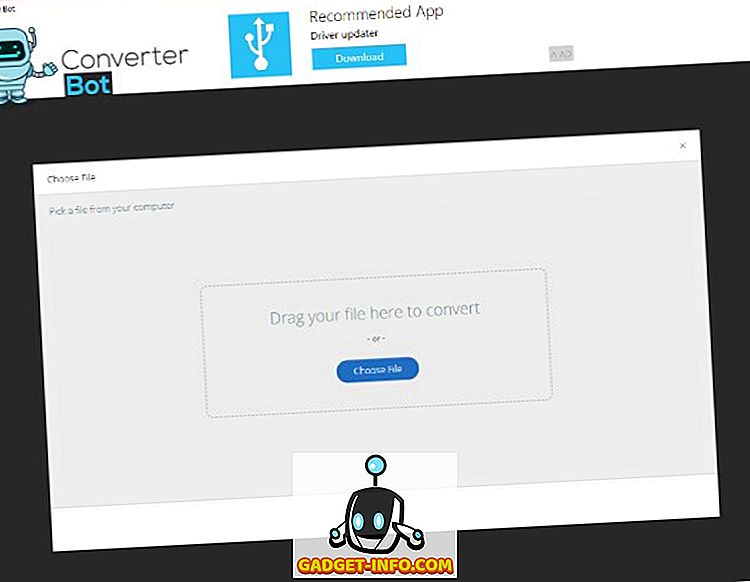
Letar du efter en universell filkonverterare för din Windows 10-dator? Kolla in Converter Bot, en enkel och praktisk filkonverteringsapp som kan omedelbart konvertera filer över en mängd olika filformat . Appen har ett mycket minimalt och enkelt att använda gränssnitt som kräver att användaren bara drar och släpper den fil som de vill konvertera och fortsätter sedan för att välja utdatafilformat. Om du är trött på annonsladdade gratis filkonverteringswebbplatser borde du definitivt gå vidare och ladda ner Converter Bot-appen för en mer intuitiv och flytande användarupplevelse.
Hämta Converter Bot (Gratis)
33. Totalt PC Cleaner
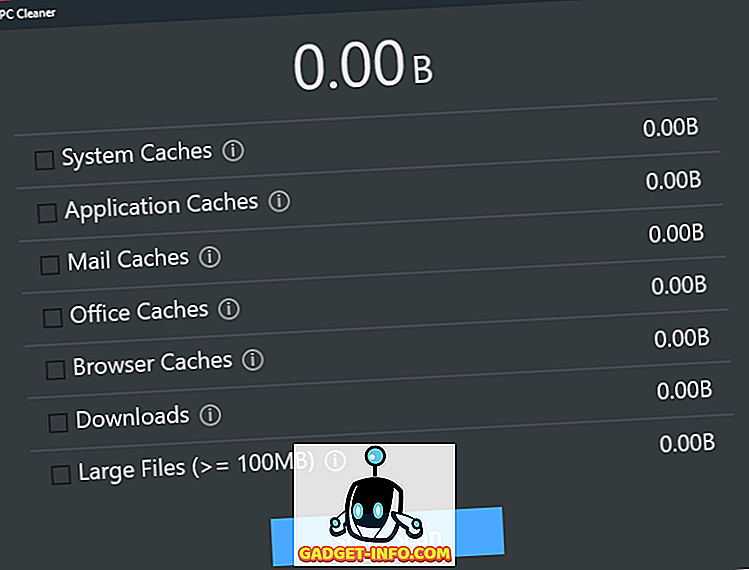
Total PC Cleaner, som namnet antyder, är en allt-i-ett PC-rengöringsapp som du kan optimera och städa upp ditt system med relativt enkelt. Med Total PC Cleaner kan du rensa upp systemets cache, programcache, postcache, office cache, webbläsarens cache, nedladdningar och stora filer . Att rensa upp cachen kommer också att påskynda ditt system lite, vilket är en extra fördel med att använda den här appen. Du kan även optimera systemminnet med hjälp av appen, vilket kan vara till nytta när oönskade bakgrundsprogram höjer upp all RAM.
Hämta Total PC Cleaner (Gratis)
34. Tomat - Fokusera
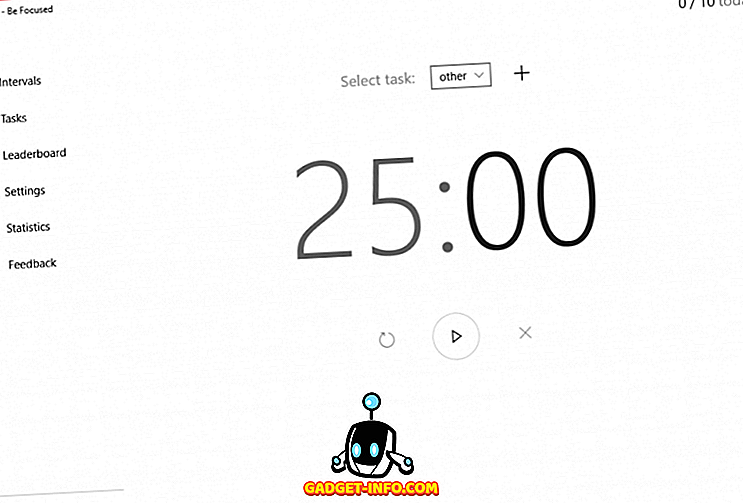
Ofta hitta dig själv att ge dig distraktion runt dig? Kan inte fokusera på arbete? Prova Tomat - Fokusera appen som använder Pomodoro tekniken för att hjälpa dig att strömma genom alla distraktioner runt dig och fokusera på ditt arbete. Med tomat - Fokusera, kan du få saker gjorda i korta sprickor, medan du tar täta raster mellan att slappna av. Appen fungerar genom att bryta upp allt arbete du behöver göra i enskilda uppdrag åtskilda av korta pauser. Prova det, det är överraskande effektivt.
Ladda ner tomat - Fokusera (Gratis, erbjuder inköp i app)
35. Hide.me VPN
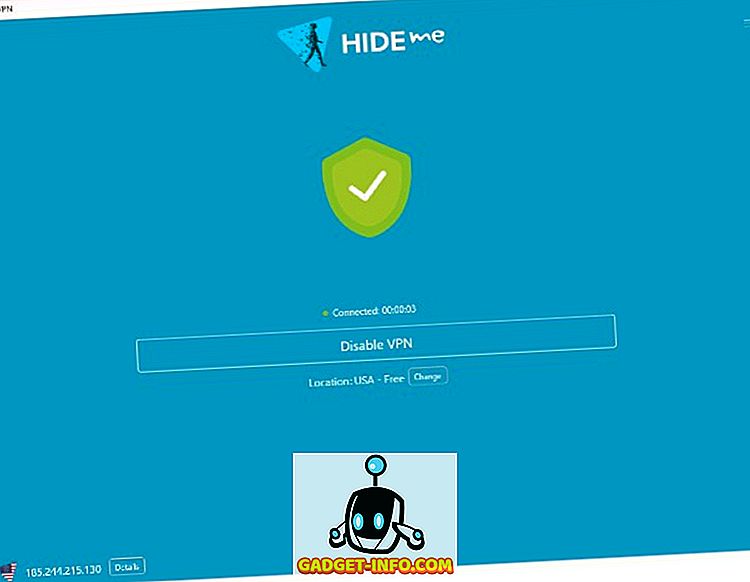
Att avrunda listan är en praktisk VPN-app som låter dig bläddra i ett gratis och mer öppet internet. Med Hide.me VPN-appen kan du inte bara komma åt blockerade webbplatser utan skydda dig även från övervakning och hackare . Appen är inte fri att använda, men det erbjuder en gratis test som erbjuder en 500 MB gränsvärde i 2 veckor och försöksperioden kan förnyas oändliga tider, så det gör det ganska fritt, om du inte använder det tungt . Tryck bara på anslutningsknappen och du är bra att gå.
Hämta Hide.me VPN (Gratis, erbjuder inköp i app)
SE ÄVEN: 10 bästa nedladdningshanterare för Windows
Testa dessa Windows 10 Apps nu!
Tja, det runda upp vår lista över de bästa programmen för Windows 10 som du kan använda just nu. Apparna täcker ett stort antal användarfall och jag är säker på att du hittar något som fungerar för dig. Om du är på utkik efter en viss typ av Windows 10-app (kanske för din Windows 10 S-enhet) och inte såg den på den här listan, låt oss veta i kommentarfältet nedan och vi ska göra vårt bästa att inkludera de förtjänta på listan.